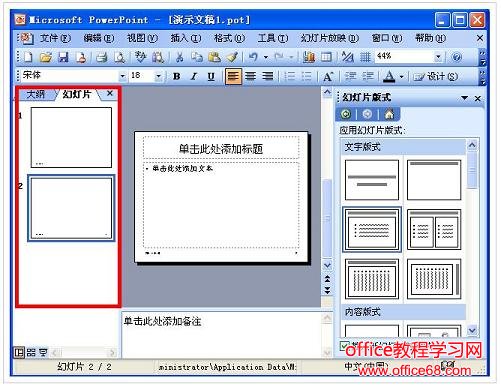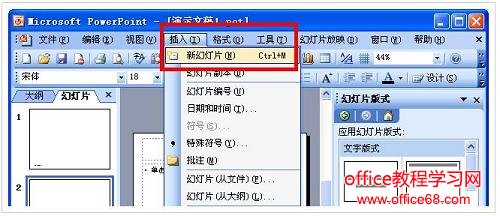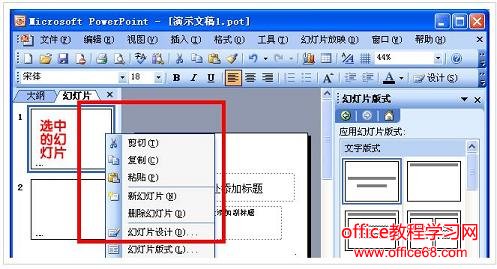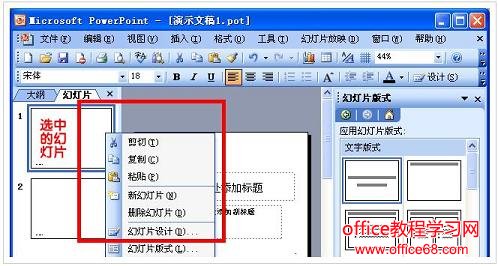|
幻灯片是演示文稿的基本组成单元。用户要演示的全部信息,包括文字、图片、表格、图表、声音和视频等都要以幻灯片为单位组织起来。 我们可以通过下面三种方法,在当前演示文稿中添加新的幻灯片: 方法一:快捷键法。 方法二:回车键法。
方法三:命令法。
新建一个演示文稿文件与插入一张新幻灯片的异同: 1、一个演示文稿文件可以包含多张幻灯片,幻灯片是演示文稿文件所包含的内容。 2、工具栏上的“新建”按钮的功能是新建一个演示文稿文件。
3、菜单栏中的“插入->新幻灯片”命令是在当前演示文稿文件内插入一张新幻灯片。
复制/剪切幻灯片 单击要复制或剪切的幻灯片,将它选中选择“编辑”菜单中的“复制”或者“剪切”命令,在目标位置单击鼠标,选择“编辑”菜单中的“粘贴”命令。
快捷键:复制:ctrl+c 剪切:ctrl+x 粘贴:ctrl+v “复制”命令保留源对象,而“剪切”命令将删除源对象。 移动幻灯片 在普通视图下的“幻灯片”选项卡,或者在幻灯片浏览视图下,选中要移动的幻灯片按住鼠标左键拖动,这时鼠标指针下方将出现一个方框,然后到目标位置后释放鼠标即可移动。或者先将要移动的幻灯片剪切,再粘贴到目标位置。移动的幻灯片可是一张或是多张。 删除幻灯片 选中要删除的幻灯片,单击鼠标右键,在弹出的快捷菜单中选择“删除幻灯片”命令或者按Delete键。
选择幻灯片的小技巧: 同时选取连续多张幻灯片:按Alt键,分别单击范围内第一张和最后一张。 同时选取不连续多张幻灯片:按Ctrl键,分别单击范围内每一张。 |